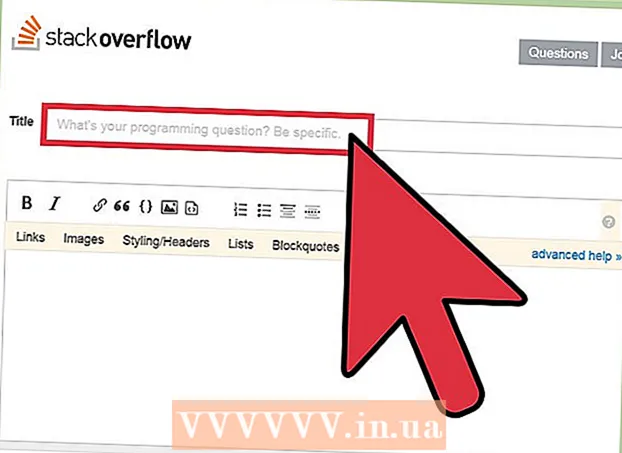מְחַבֵּר:
Florence Bailey
תאריך הבריאה:
23 מרץ 2021
תאריך עדכון:
1 יולי 2024

תוֹכֶן
TeamViewer היא יישום תוכנה המשמש לחיבור לכל מחשב או שרת ברחבי העולם תוך שניות ספורות. לתוכנית זו תכונות רבות כגון שלט רחוק, שיתוף שולחן עבודה והעברת קבצים בין מחשבים. אתה יכול אפילו לגשת למחשב TeamViewer שלך מדפדפן האינטרנט שלך! TeamViewer תואם ל- Microsoft Windows, Mac OS X, Linux, iOS ו- Android. מדריך מהיר זה ידריך אותך בהתקנת TeamViewer ויעזור לך להגדיר הפעלה בסיסית לשיתוף שולחן עבודה עם שותף.
צעדים
 1 לך ל http://www.teamviewer.com.
1 לך ל http://www.teamviewer.com. 2 לחץ על כפתור "הורד". ישנן גרסאות רבות להורדה: התקנה מלאה, ניידת או מאוחסנת בארכיון (.zip).
2 לחץ על כפתור "הורד". ישנן גרסאות רבות להורדה: התקנה מלאה, ניידת או מאוחסנת בארכיון (.zip).  3 שמור את הקובץ במיקום הרצוי במחשב שלך.
3 שמור את הקובץ במיקום הרצוי במחשב שלך. 4 לאחר סיום ההורדה, פתח את הקובץ כדי להשלים את ההתקנה.
4 לאחר סיום ההורדה, פתח את הקובץ כדי להשלים את ההתקנה. 5 בחר הפעלה או התקנה.
5 בחר הפעלה או התקנה. 6 בחר אישי / לא מסחרי לשימוש אישי או בחר רישיון מסחרי אם יש לך רישיון.
6 בחר אישי / לא מסחרי לשימוש אישי או בחר רישיון מסחרי אם יש לך רישיון. 7 בחר "הצג הגדרות מראש" למקרה שתרצה לשנות את נתיב ההתקנה.
7 בחר "הצג הגדרות מראש" למקרה שתרצה לשנות את נתיב ההתקנה. 8 תוכל לבחור באפשרויות VPN או בתוספות של Outlook מההגדרות המתקדמות. לחץ על כפתור סיום לאחר בחירת ההגדרות שלך.
8 תוכל לבחור באפשרויות VPN או בתוספות של Outlook מההגדרות המתקדמות. לחץ על כפתור סיום לאחר בחירת ההגדרות שלך.  9 כעת אתה מוכן להתחיל הפעלת שיתוף שולחן עבודה עם שותף שגם TeamViewer מותקן במחשב שלו.
9 כעת אתה מוכן להתחיל הפעלת שיתוף שולחן עבודה עם שותף שגם TeamViewer מותקן במחשב שלו. 10 הזן את מספר תעודת הזהות של השותף שלך בשדה שמתחת "צור הפעלה".
10 הזן את מספר תעודת הזהות של השותף שלך בשדה שמתחת "צור הפעלה". 11 כאשר תתבקש, הזן את הסיסמה שסיפק שותף ההפעלה שלך.
11 כאשר תתבקש, הזן את הסיסמה שסיפק שותף ההפעלה שלך.- כעת תהיה לך גישה מרחוק מלאה למחשב השותף שלך.

- כעת תהיה לך גישה מרחוק מלאה למחשב השותף שלך.
טיפים
- אל תהסס לחקור את מערך התכונות המוצק של TeamViewer, כגון שיתוף וידאו וקולי, כדי לשפר את חווית השיתוף שלך בשולחן העבודה.